添加删除程序是对计算机各部分程序的完善或修改过程,主要目的是对系统各个程序的更新,但有时候用户为了防止误删除软件,想把控制面板里的添加删除程序隐藏起来,那么我们该怎么操作呢?接下来就给大家详细介绍不显示添加删除程序的设置方法。
1、首先单击桌面菜单打开运行,接着输入“gpedit.msc”命令,随后点击“确定”按钮,如下图所示:
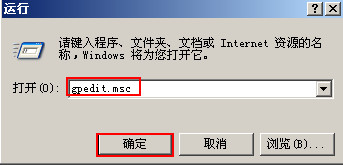
2、打开组策略后,依次展开“用户配置-管理模板-控制面板-添加或删除程序”,如下图所示:
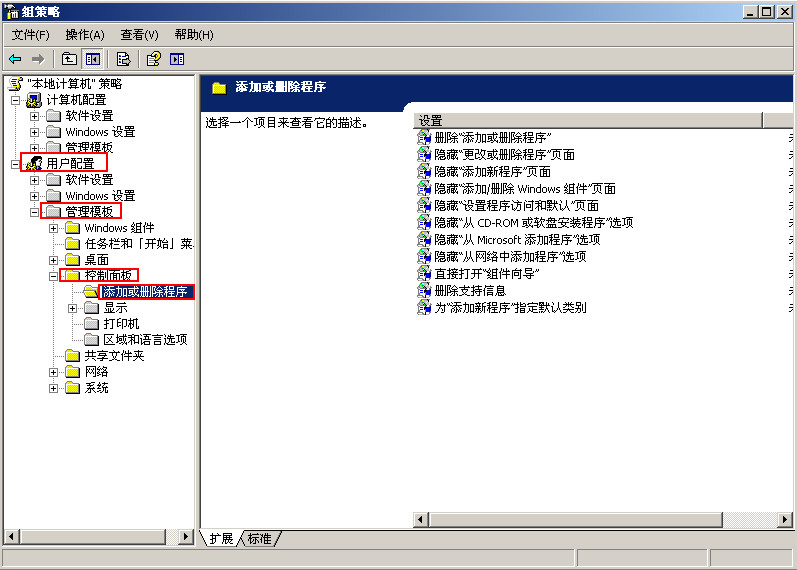
3、在右侧窗口双击删除“添加或删除程序程序”项,在弹出窗口中点击“已启用”,接着点击“确定”按钮即可,如下图所示:
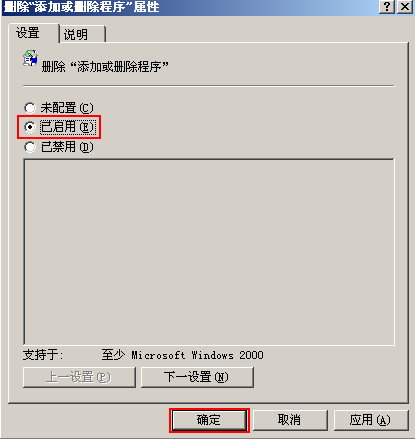


 智能AI
智能AI 相关推荐
相关推荐













